Wix Logo: linee guida per la progettazione del tuo logo
3 min
In questo articolo:
- Layout del logo
- Colori del logo
- Nascondere elementi nel tuo logo
Quando si tratta di design, l'unico limite è la creatività. Di seguito sono riportate alcune linee guida per creare un logo pulito ed elegante con un tocco professionale.

Scopri di più sulle nostre linee guida per:
Layout del logo
Più piccola è la larghezza del logo, più grande apparirà il logo all'interno dei suoi margini, come pure in file di piccole dimensioni, come ad esempio un'immagine del profilo social o un logo di un sito web.
Puoi suddividere il nome in righe separate o persino utilizzare la tagline per dividere il nome in modo da creare una riga più breve.
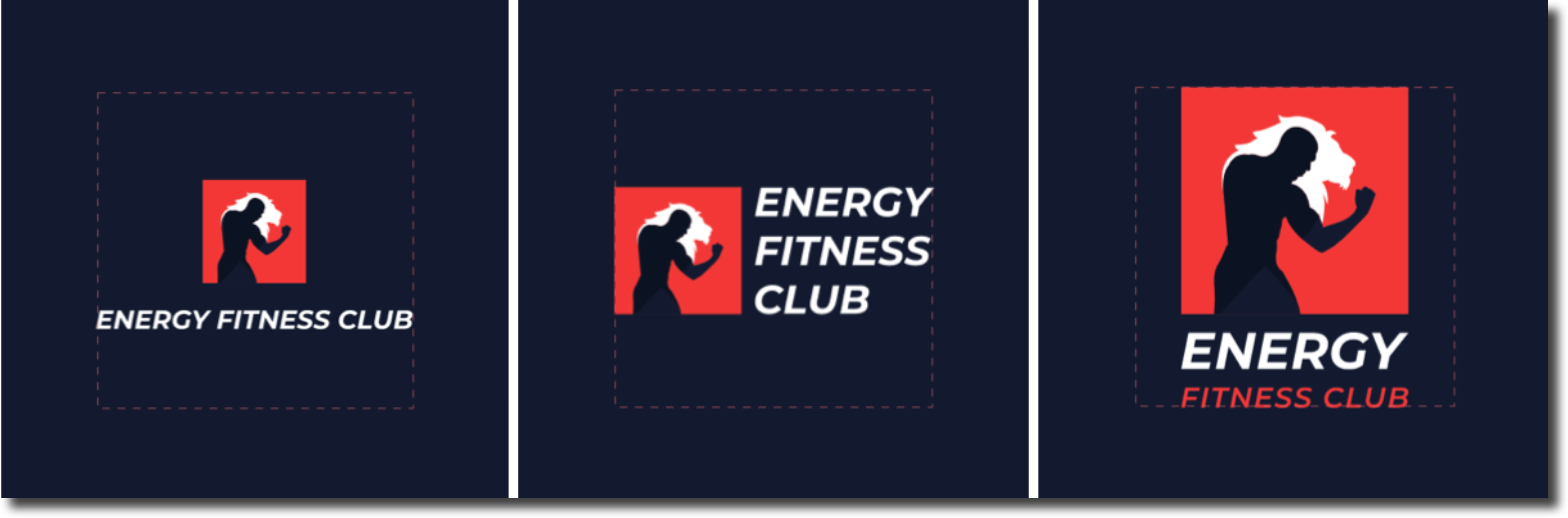
Se hai una tagline, cerca di essere breve e accattivante. Una tagline lunga potrebbe non essere leggibile in una versione ridotta del logo.
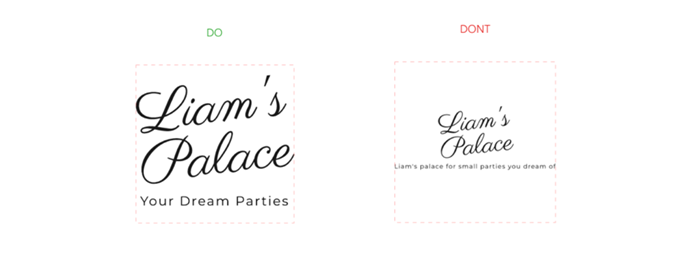
Colori del logo
Assicurati che gli elementi siano in contrasto con lo sfondo. Alcuni colori potrebbero nascondere il testo o le icone che hai aggiunto al tuo logo e potrebbero persino farli apparire pixelati in dimensioni ridotte.

Fai attenzione ai font estremamente sottili o alle icone e alle forme con linee sottili perché potrebbero apparire sfocati o addirittura invisibili quando le dimensioni sono ridotte.
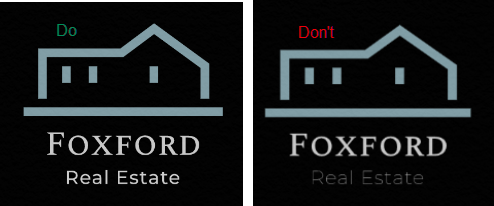
Suggerimenti:
- Quando progetti un logo, assicurati che abbia un bell'aspetto in tutte le dimensioni, grandi e piccole. Prova a rimpicciolirlo/controllarlo quando ha dimensioni ridotte, come appare normalmente sui materiali del tuo marchio e verifica che sia tutto chiaro e che il testo sia leggibile
- Evita di sovrapporre il testo quando progetti il tuo logo, poiché i testi si fondono in un unico colore e sono illeggibili in alcuni file. Questo accade nei seguenti tipi di file:
- Standard logo files (File logo standard): nero su trasparente, nero su bianco, bianco su nero e bianco su trasparente
- Resizable vector files (File vettoriali ridimensionabili): bianco e nero
Nascondere elementi nel tuo logo
Evita di fare quanto segue:
- Applicare a un elemento lo stesso colore dello sfondo del logo per nasconderlo
- Coprire elementi del logo con forme o icone
- Spostare gli elementi al di fuori dei bordi di Logo Maker, in quanto saranno visibili nei file del logo finale
Nota:
Le forme e le icone sovrapposte hanno un'opacità inferiore nei file in bianco e nero per evitare la fusione degli elementi dello stesso colore.
Suggerimento:
Clicca qui per informazioni su come personalizzare il tuo logo.

